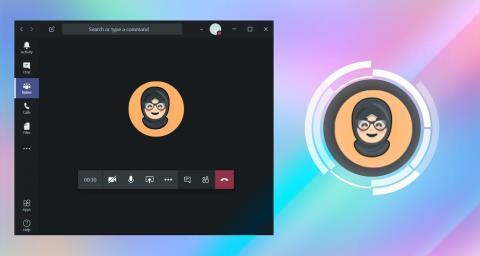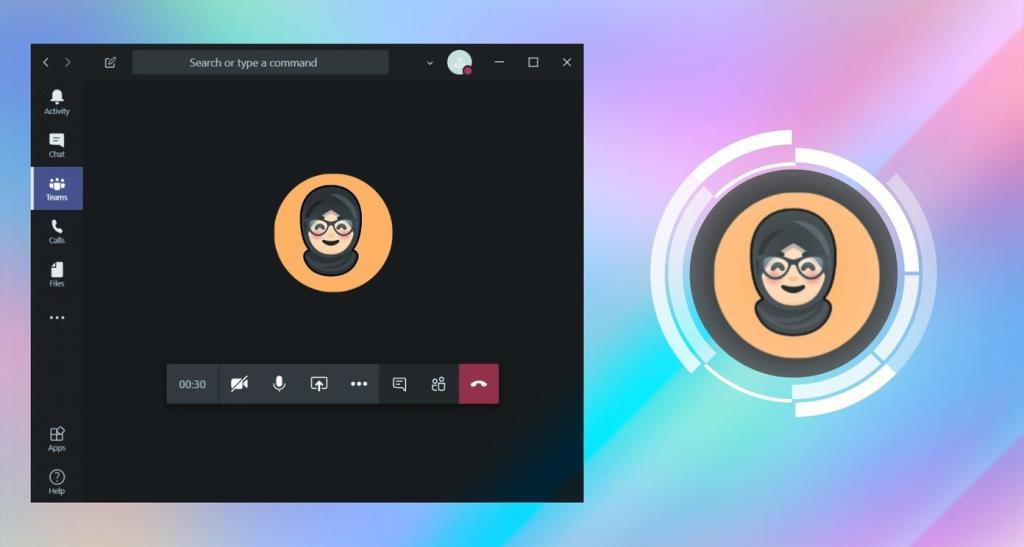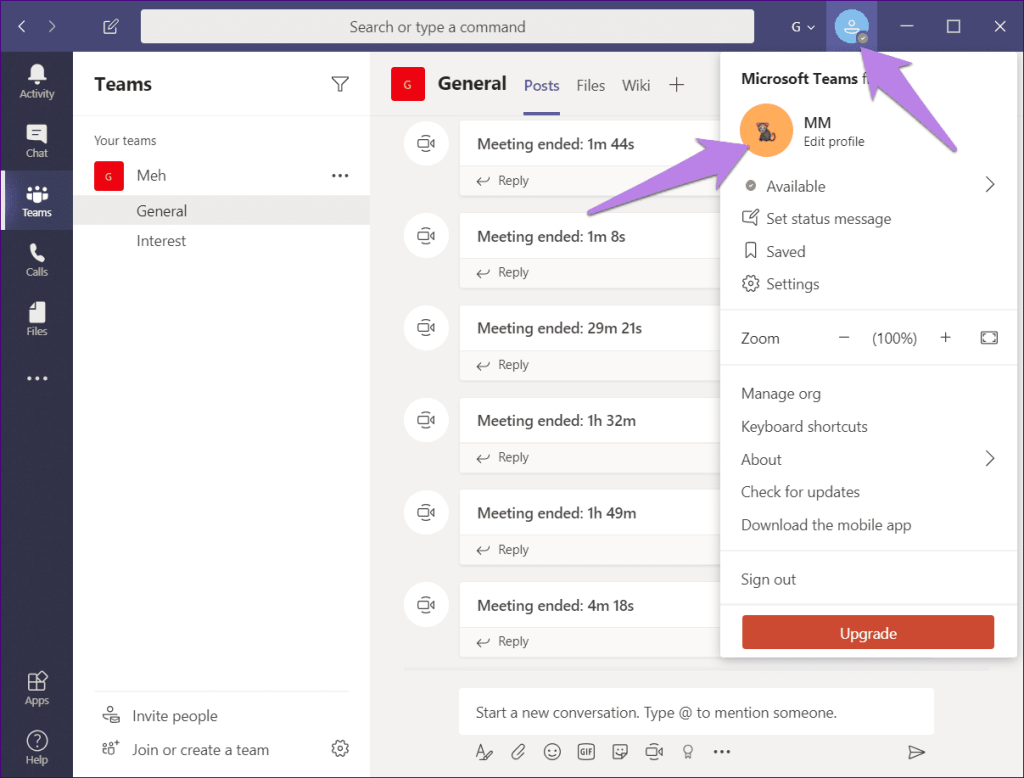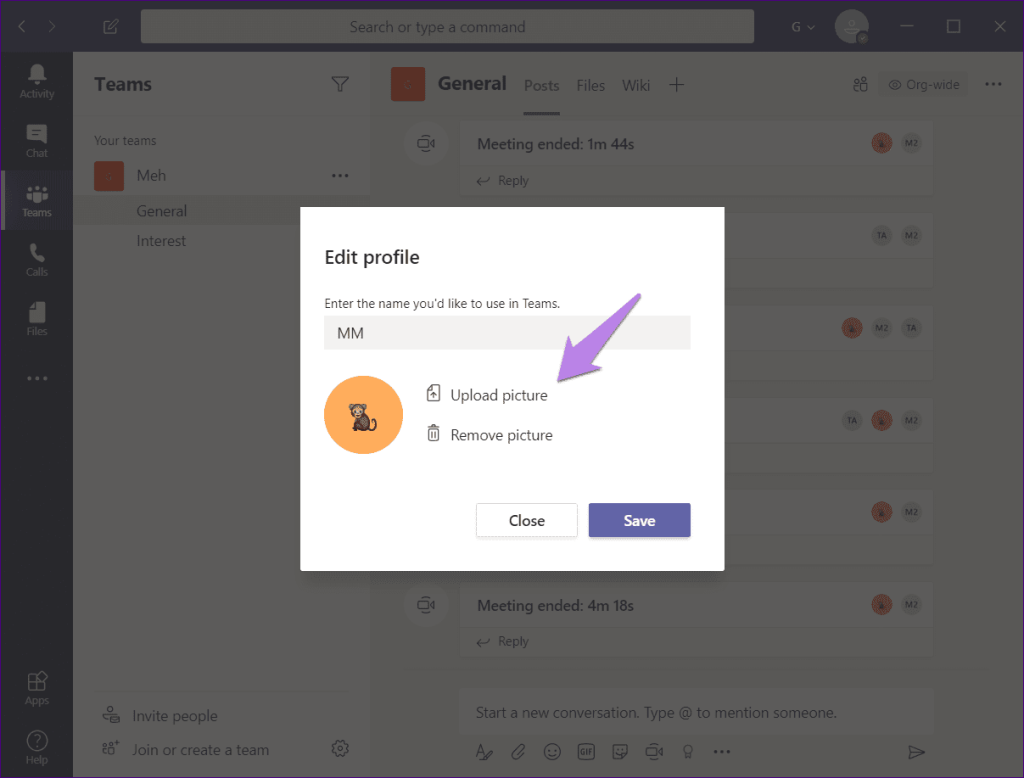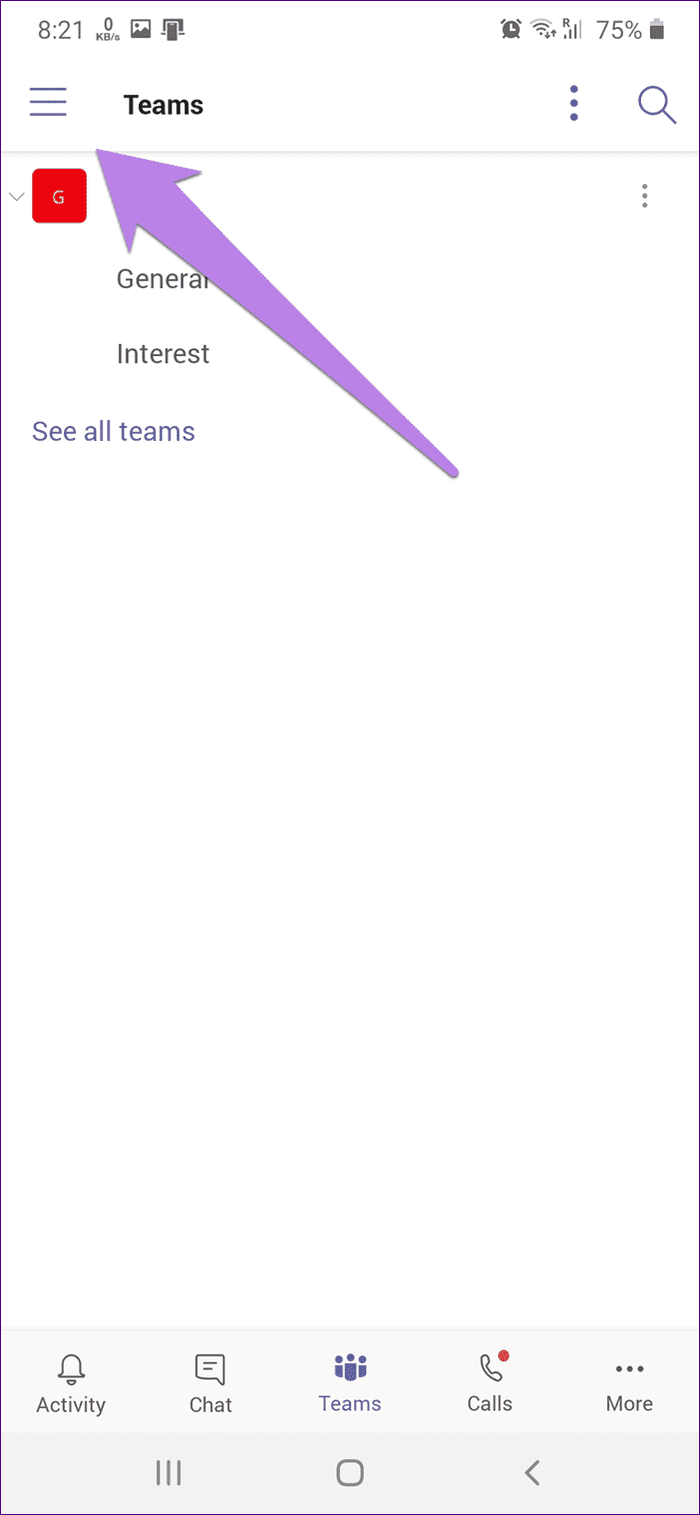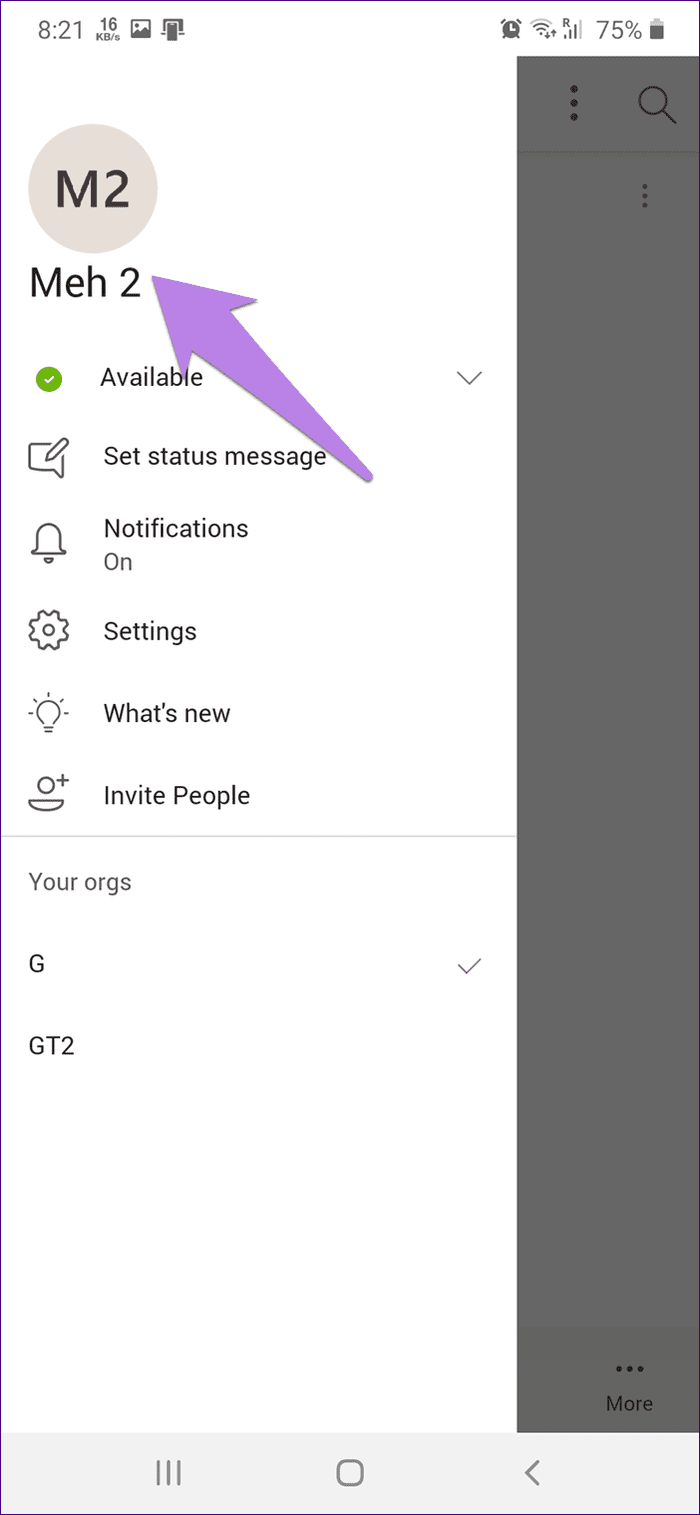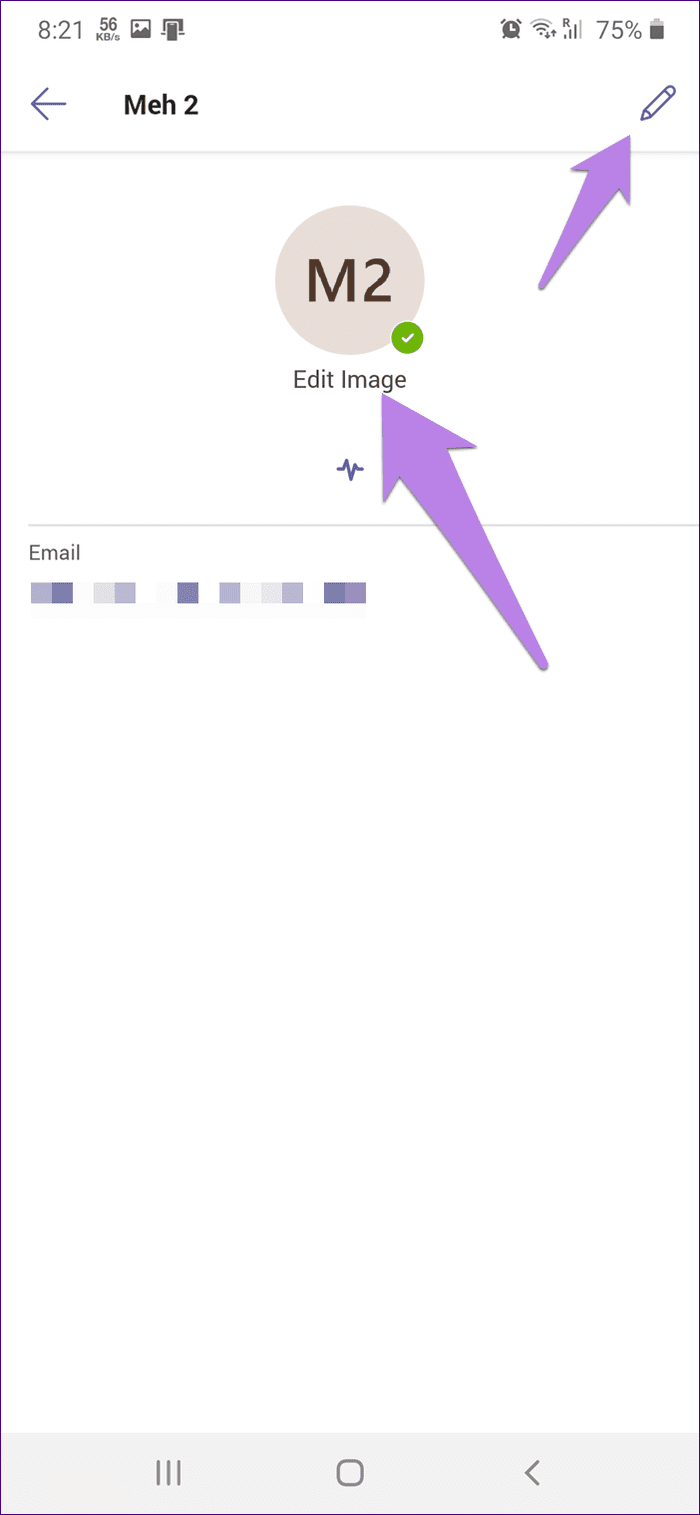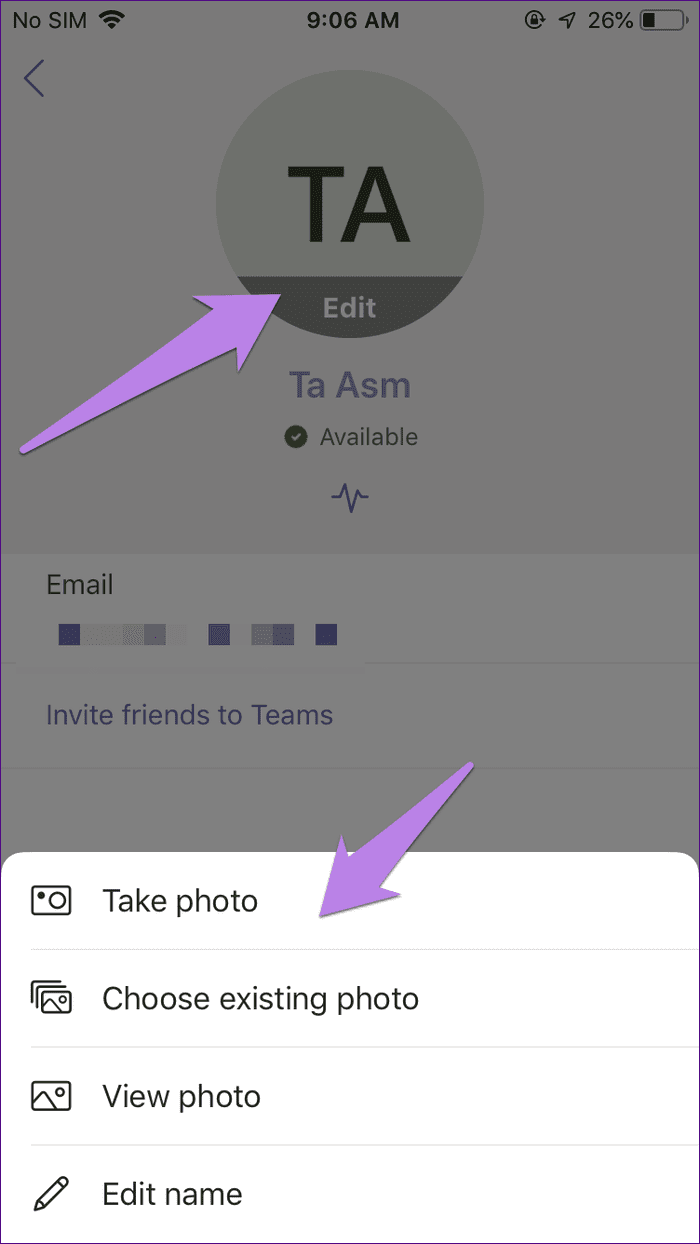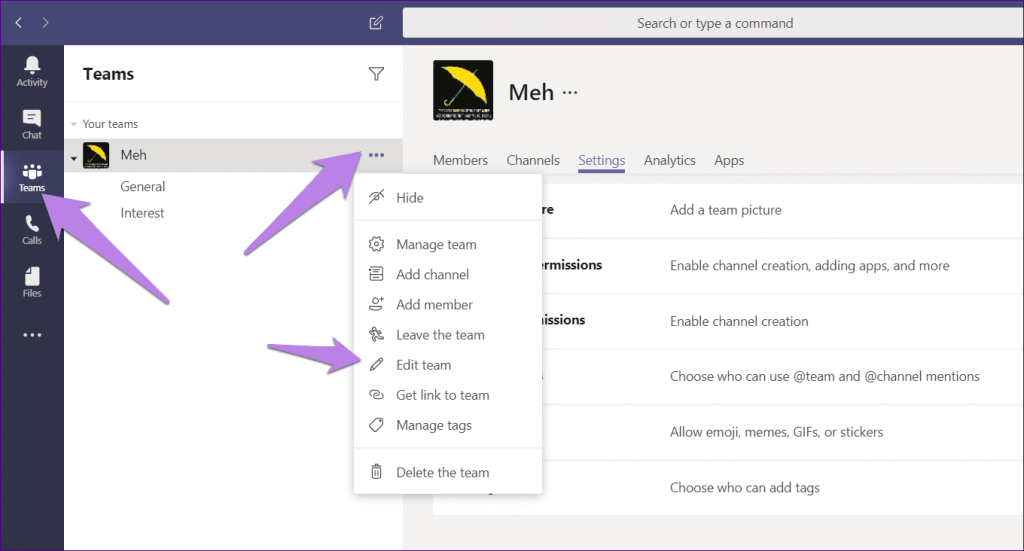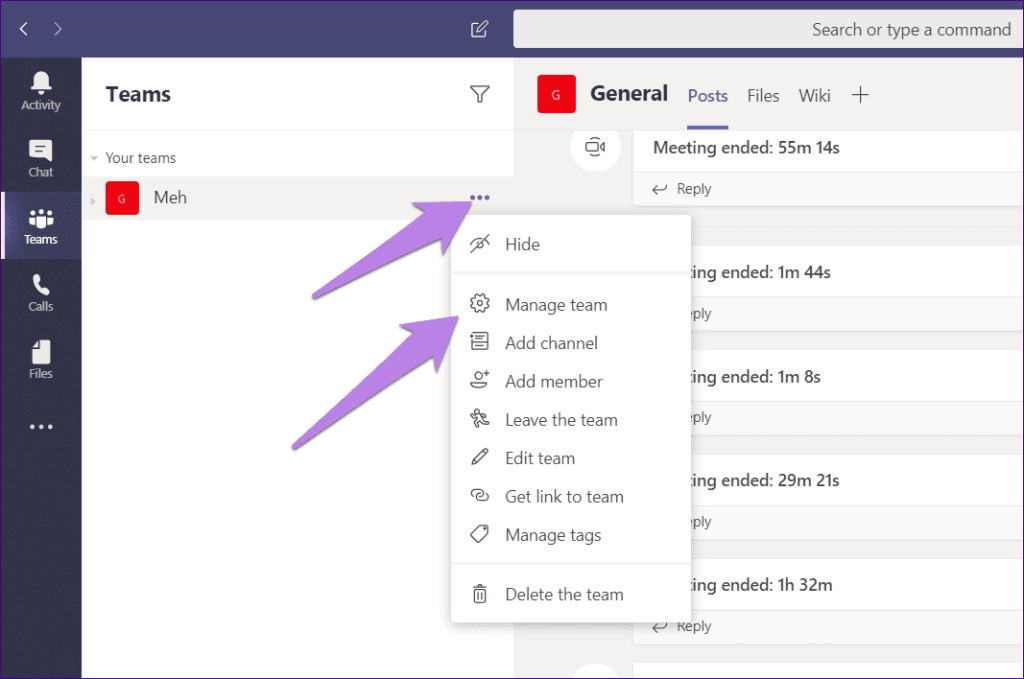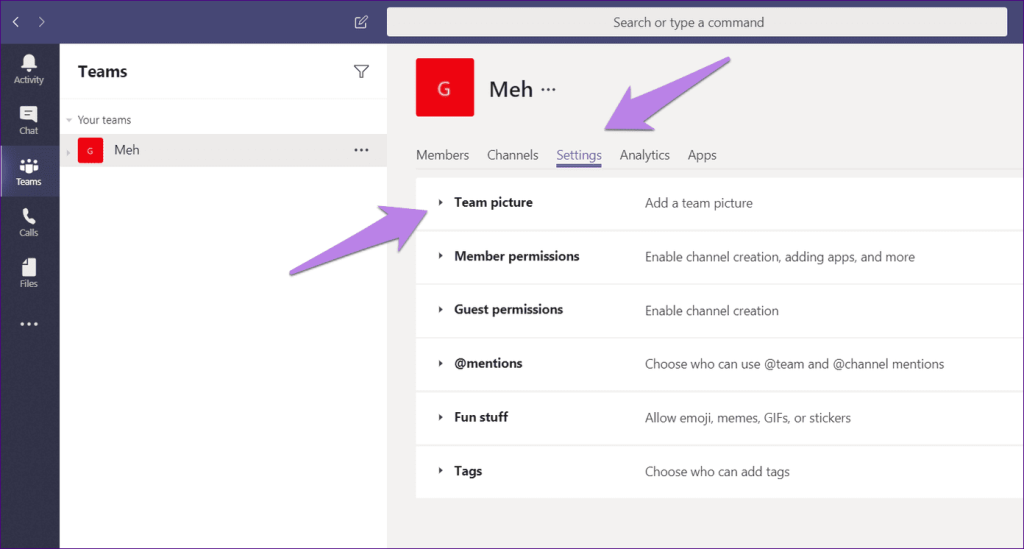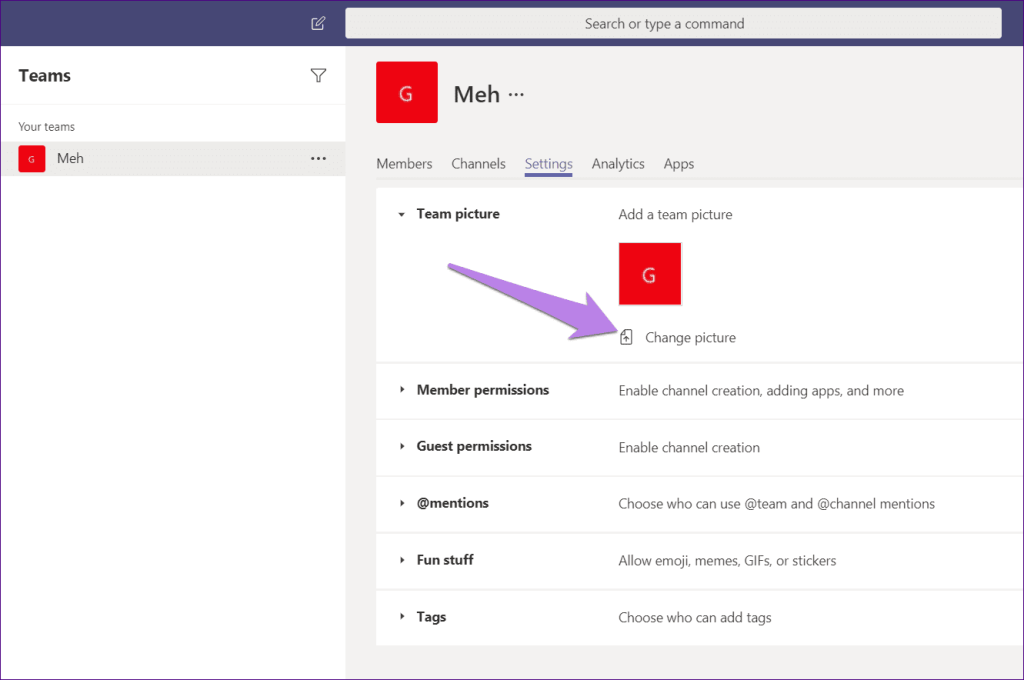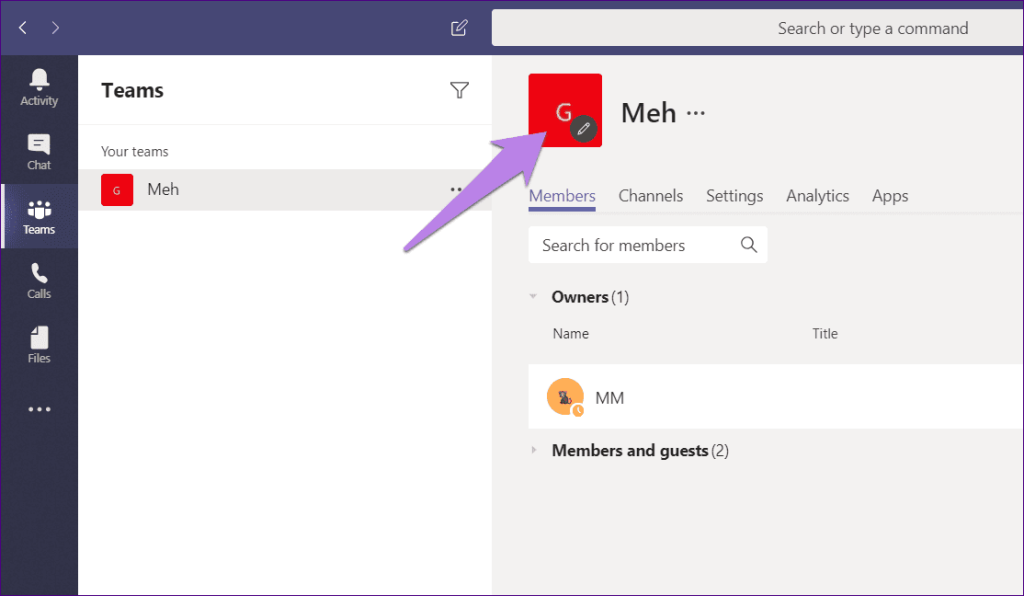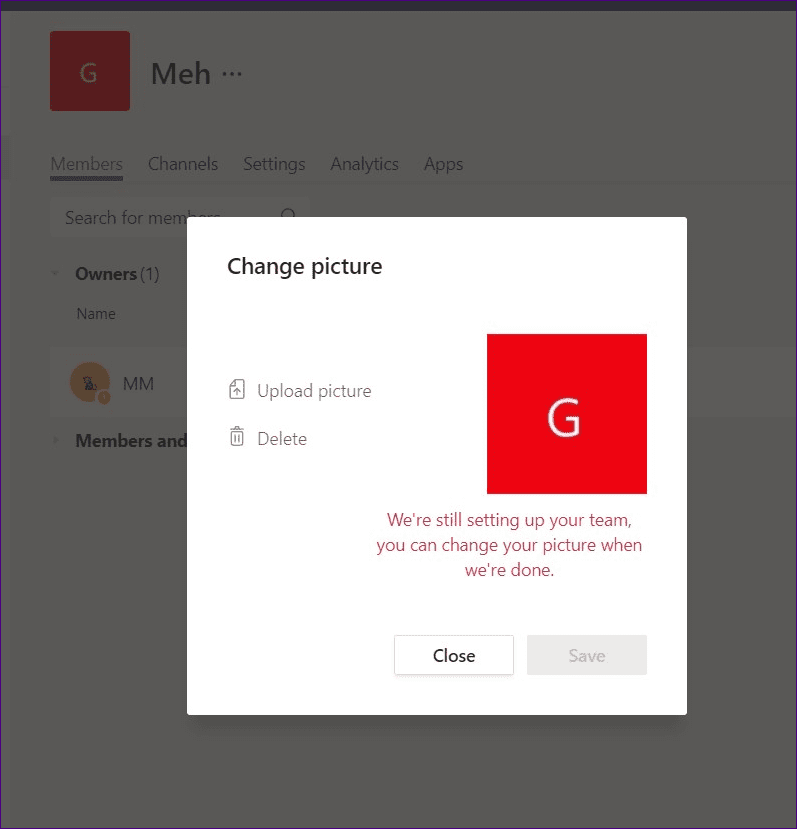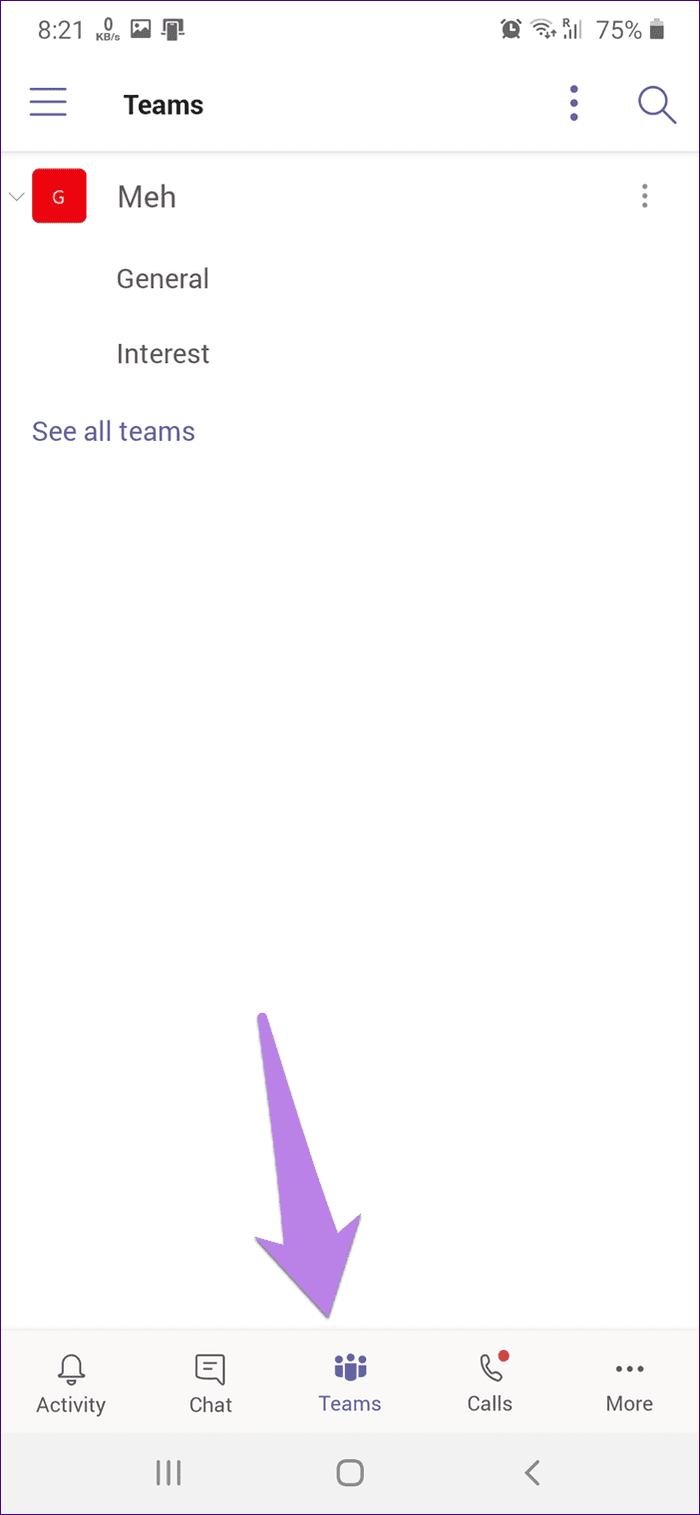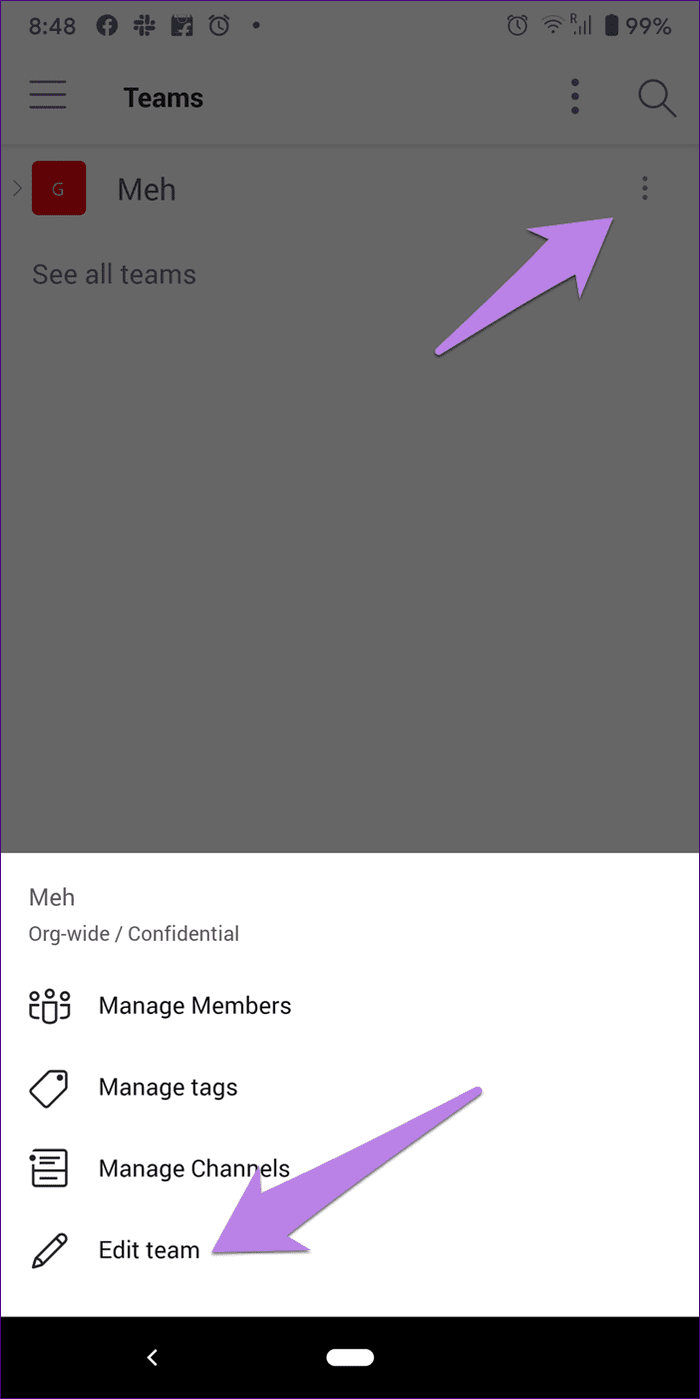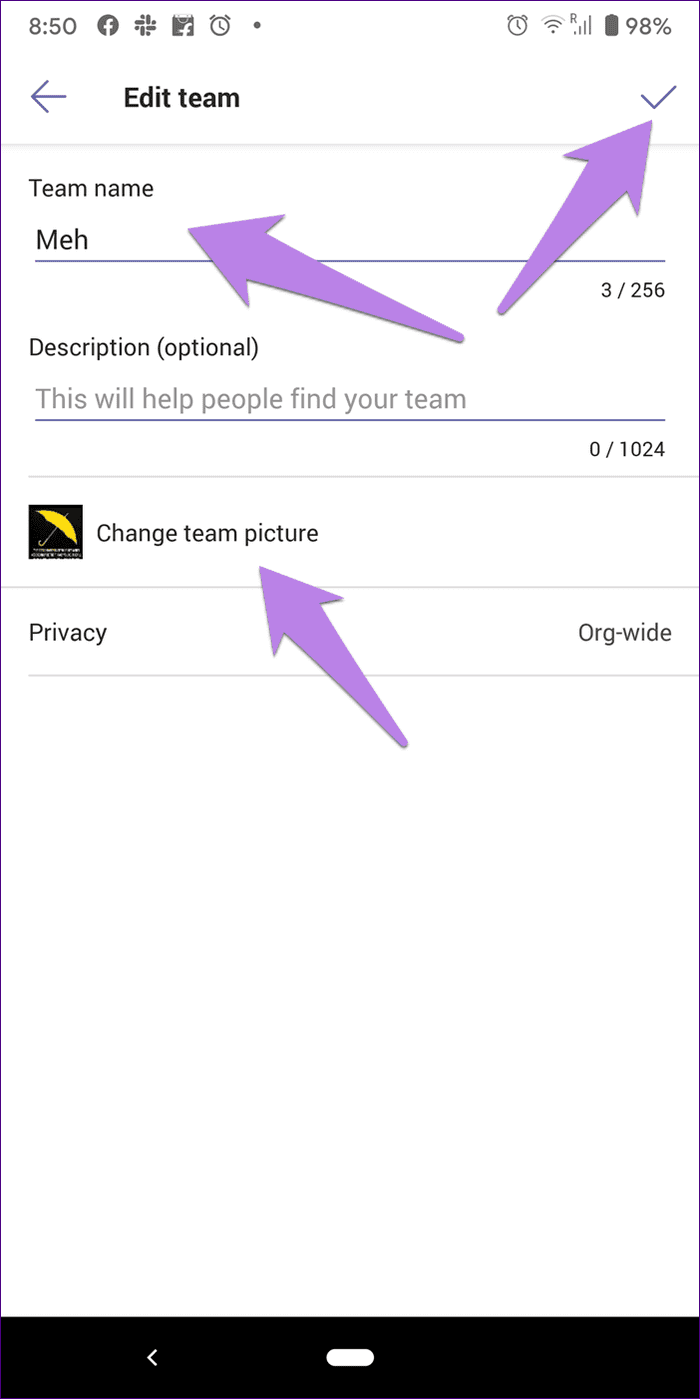Setiap kali anda menjadi sebahagian daripada pasukan dan juga saluran, nama anda kelihatan semasa menggunakan apl pemesejan seperti Slack , Microsoft Teams, Google Meet dan lain-lain. Jadi menggunakan gambar profil dengan nama anda akan menjadikan anda kelihatan profesional dan mudah dikenali. Secara lalai, Microsoft Teams menggunakan parap nama anda pada latar belakang warna pepejal sebagai gambar profil anda. Walaupun anda tidak boleh menukar warna ikon, anda boleh menambah foto baharu. Dalam siaran ini, anda akan belajar bukan sahaja cara menukar gambar profil anda tetapi juga cara menukar nama, nama pasukan dan foto anda dalam Microsoft Teams.
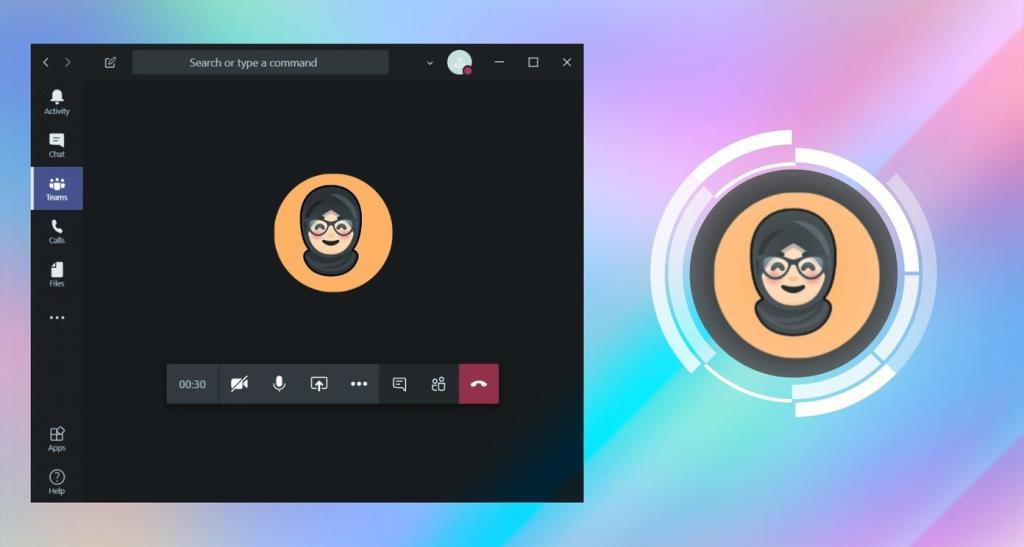
Jika anda adalah sebahagian daripada berbilang organisasi dalam Microsoft Teams, anda perlu menambah foto dan nama baharu untuk setiap organisasi secara berasingan. Ia berguna jika seseorang itu selesa pada tahap yang berbeza dalam organisasi yang berbeza. Anda boleh menyimpan gambar profesional yang baik dalam satu dan monyet ketawa dalam yang lain.
Selanjutnya, jika video anda dimatikan dalam Microsoft Teams, orang lain akan melihat gambar profil anda. Jadi, mengapa tidak menyimpannya sesuatu yang bagus?
Berikut ialah panduan anda untuk menukar nama, gambar profil, nama pasukan dan gambar pasukan anda dalam Microsoft Teams.
Cara Menukar Nama dan Gambar Profil Anda dalam Microsoft Teams
Prosesnya berbeza sedikit untuk aplikasi mudah alih. Tetapi pertama-tama, mari kita semak langkah-langkah untuk menukar foto dan nama anda dalam Pasukan pada desktop.
Tukar Nama dan Foto Profil pada Desktop dan Web
Langkah 1: Lancarkan apl Pasukan atau perkhidmatan web dan log masuk dengan akaun anda. Sekarang, klik pada ikon gambar profil di bahagian atas. Kemudian, pilih Edit profil daripada menu.
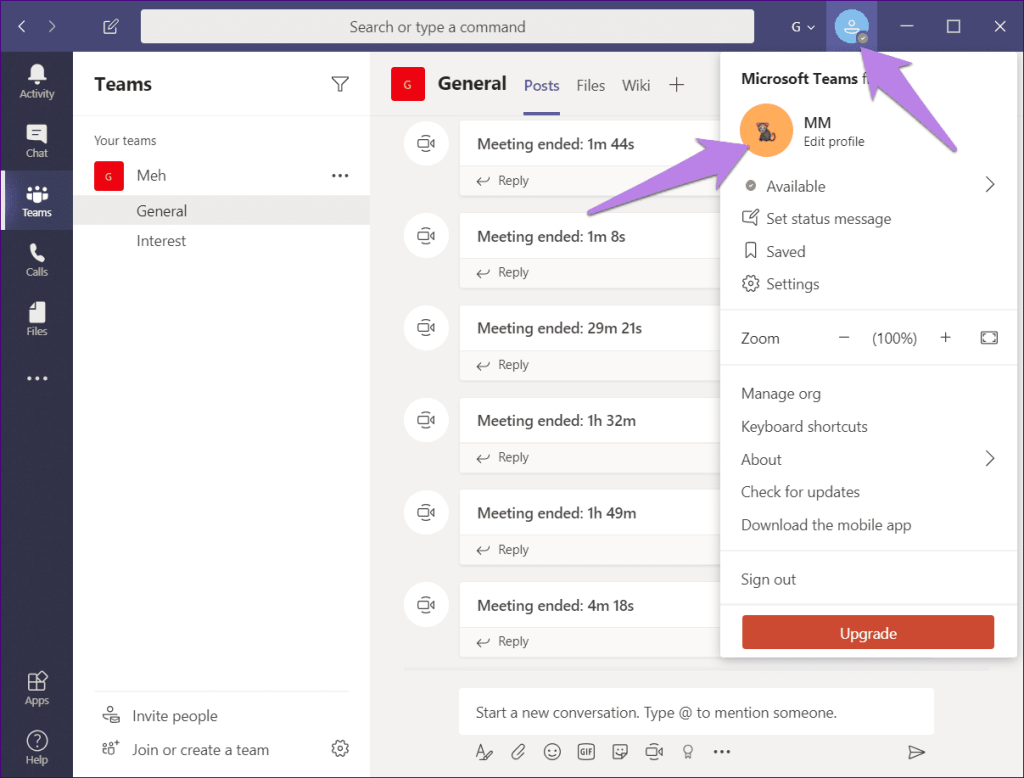
Langkah 2: Tetingkap pop timbul akan dibuka. Klik pada Muat naik gambar untuk menambah foto anda.
Pada bila-bila masa, jika anda ingin mengalih keluar foto anda, klik pada Alih keluar gambar. Tambahkan nama anda di bawah kotak 'Masukkan nama'.
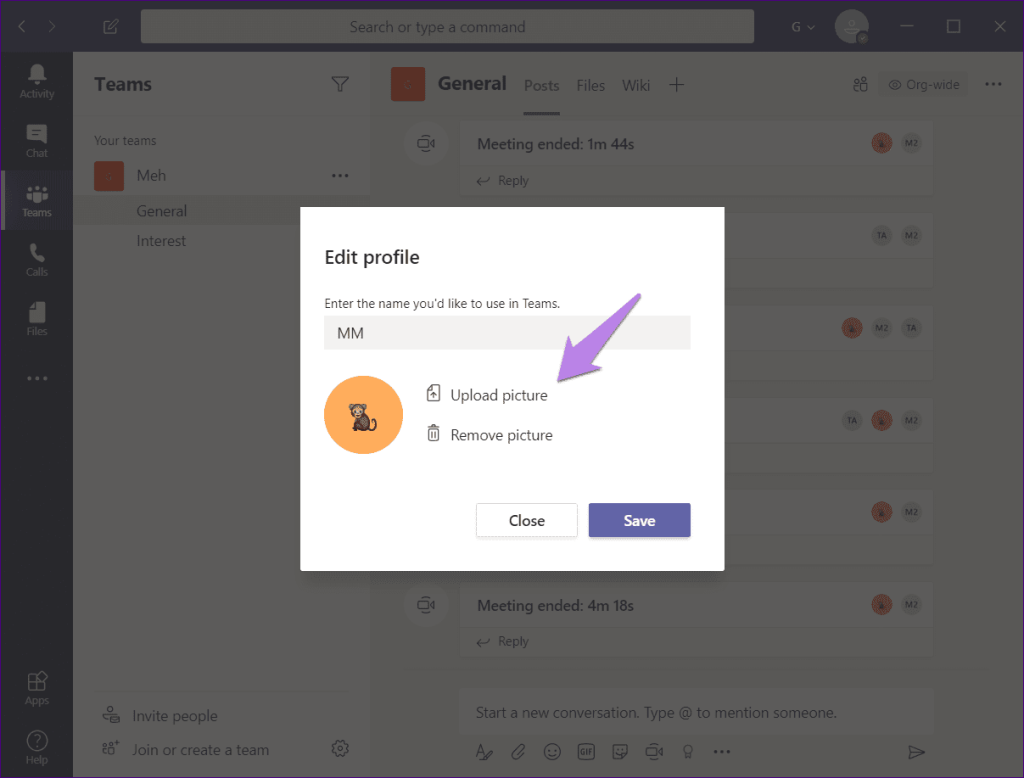
Tukar Nama dan Gambar Profil pada Apl Mudah Alih
Untuk menukar foto anda dalam apl Microsoft Teams untuk Android dan iOS, ikut langkah ini:
Langkah 1: Pergi ke skrin utama apl Microsoft Teams.
Langkah 2: Ketik pada ikon tiga bar di penjuru kiri sebelah atas. Kemudian, ketik nama anda di bahagian atas.
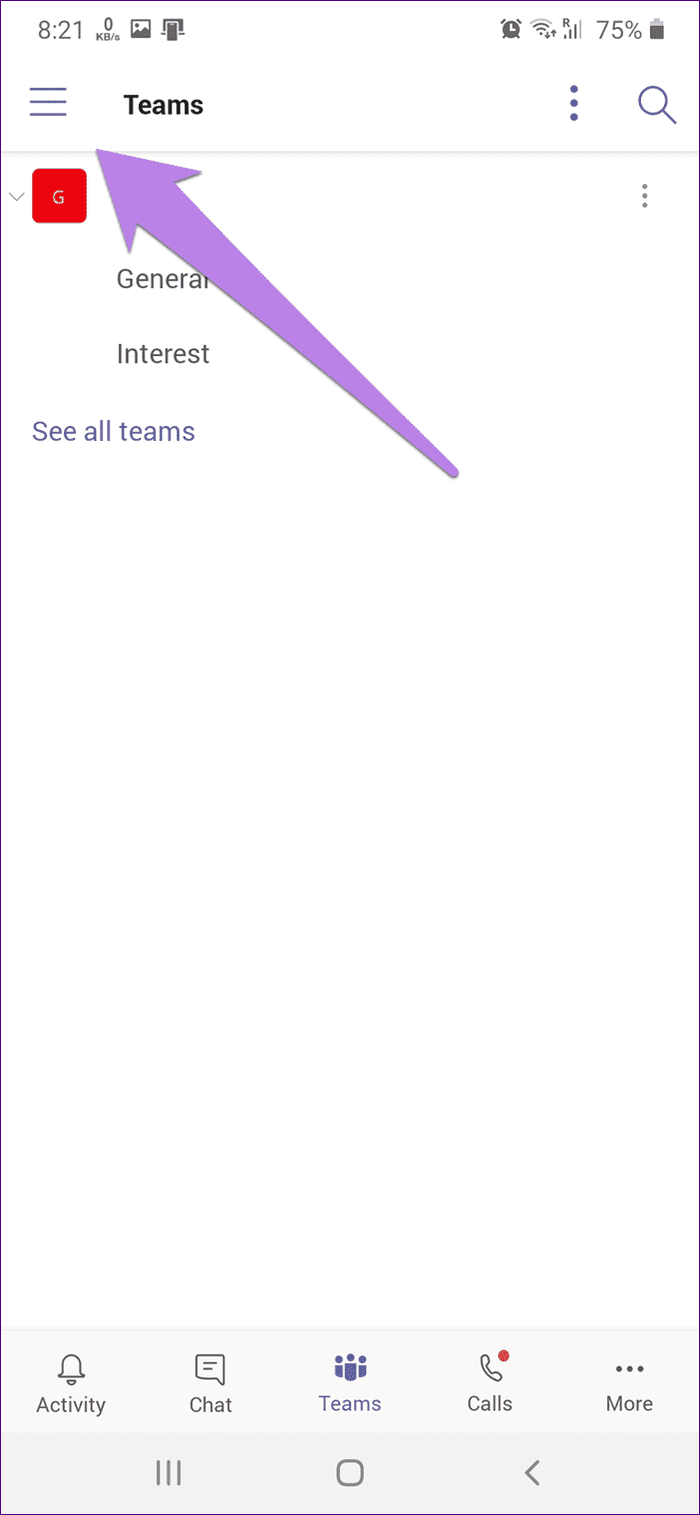
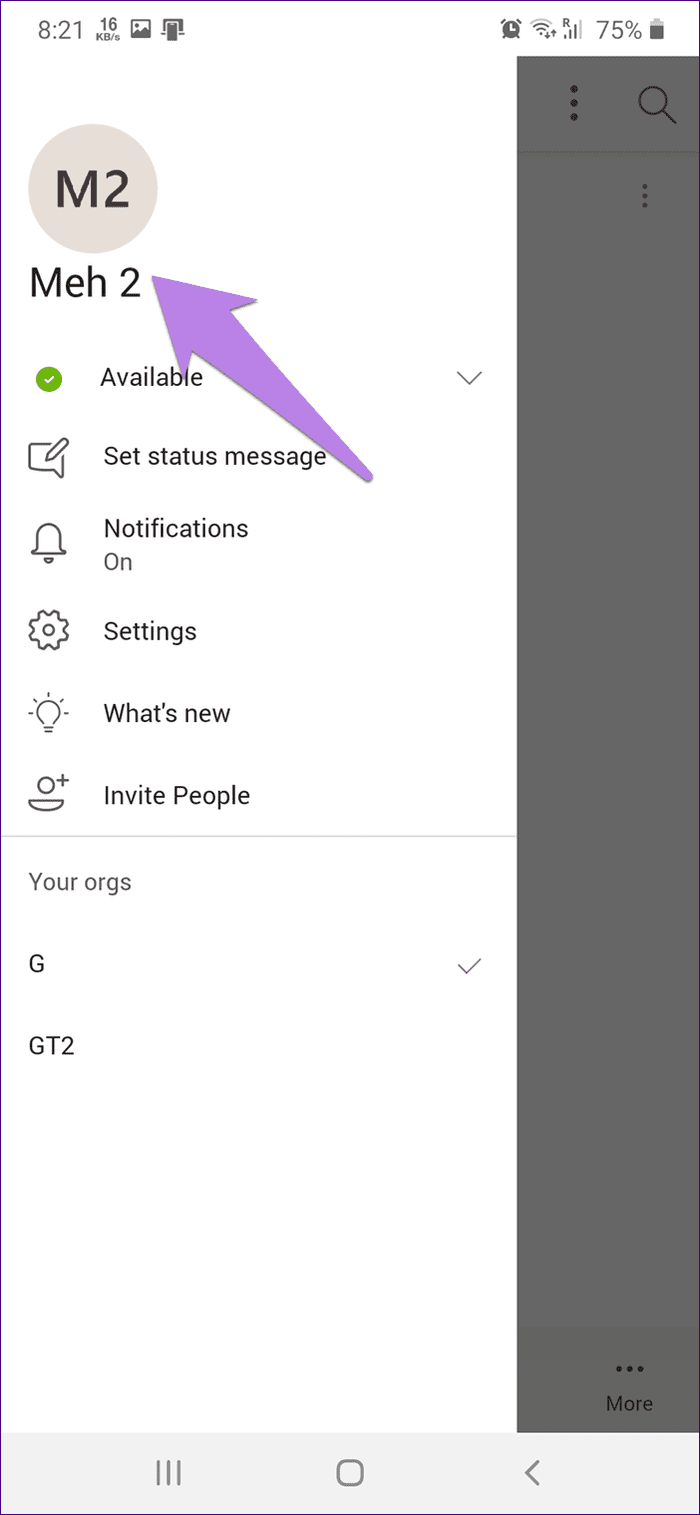
Langkah 3: Pada Android dan iOS, ketik pada pilihan Edit Imej yang muncul berhampiran kawasan foto profil. Jika anda ingin menukar nama paparan anda, klik pada ikon edit (pensel) di bahagian atas.
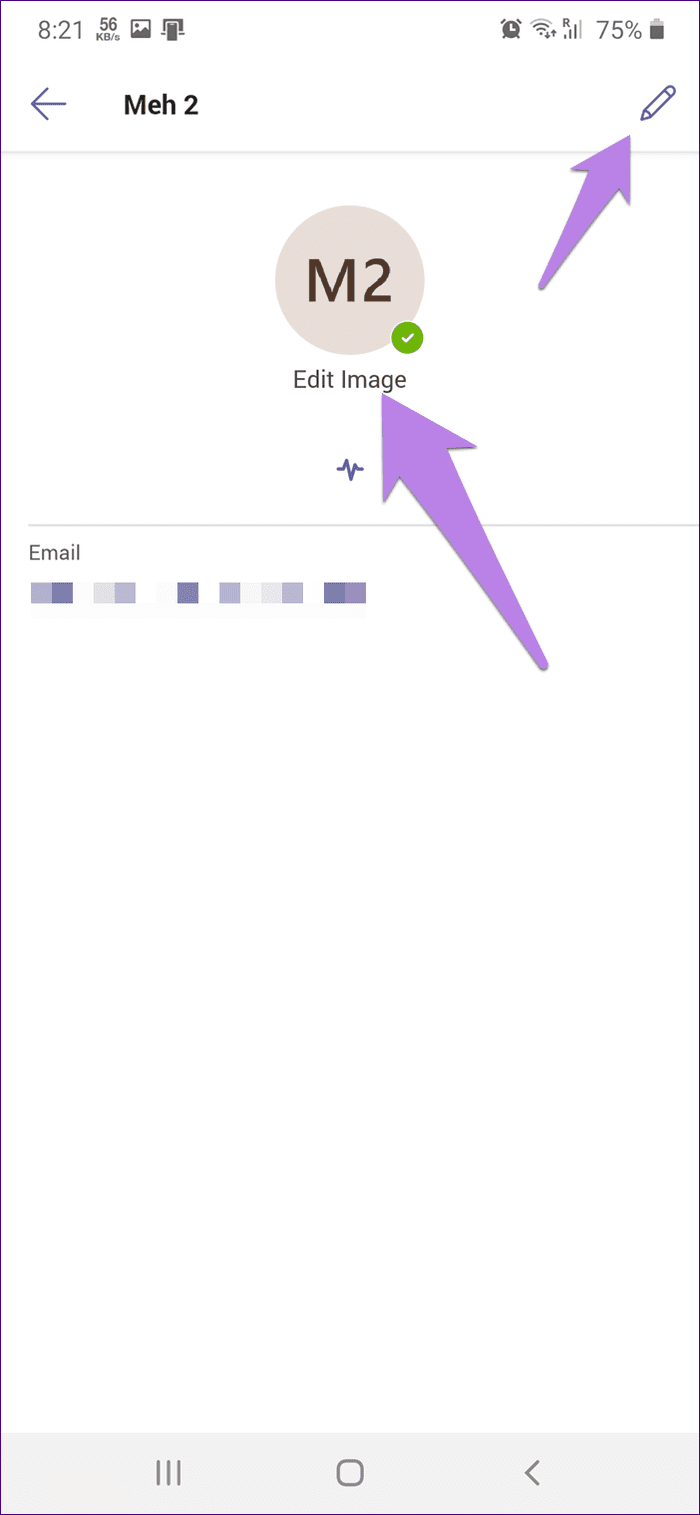
Pada iOS, ketik Edit dan anda akan ditunjukkan pilihan untuk menukar gambar dan nama. Pilih pilihan yang sesuai daripada menu.
Petua: Anda boleh mencapai tetapan ini pada Android dan iOS daripada Tetapan > Profil dalam apl Pasukan.
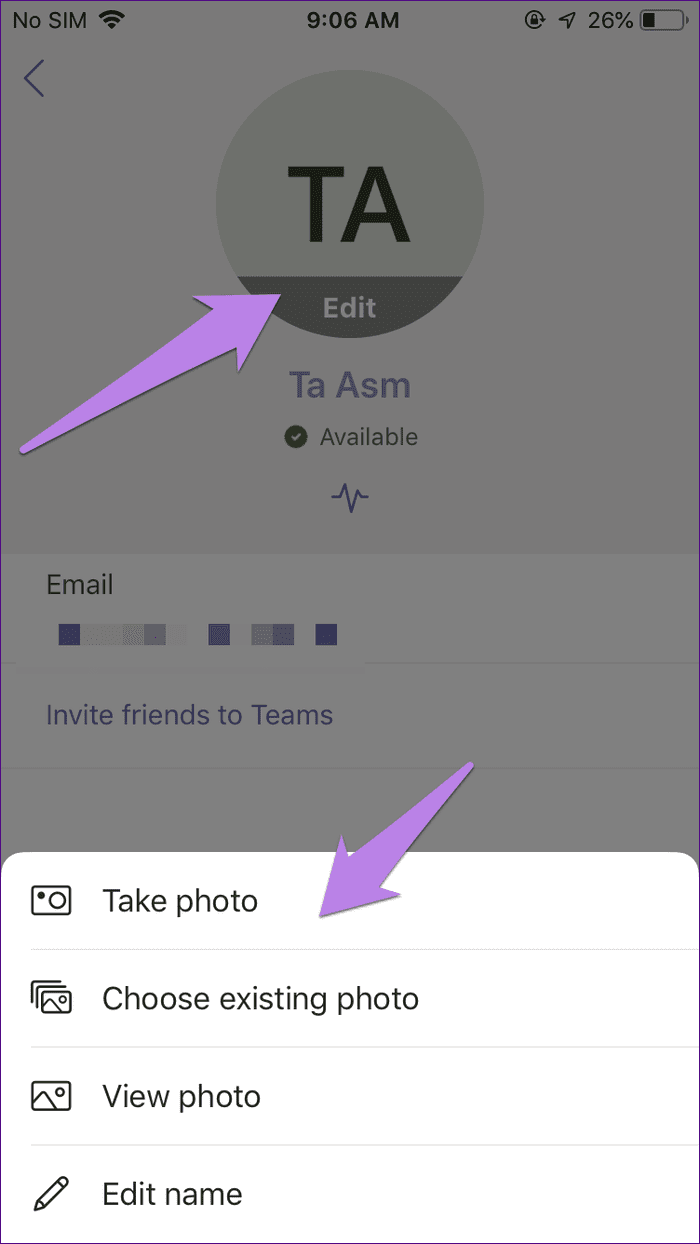
Nota : Jika anda tidak boleh menukar gambar anda dalam Microsoft Teams, cuba kurangkan peleraian imej atau tukar formatnya daripada JPG kepada PNG dan sebaliknya. Jika isu itu berterusan, cuba tukar gambar daripada peranti lain seperti telefon bimbit anda.
Cara Menukar Nama dan Gambar Pasukan dalam Microsoft Teams
Nota: Anda perlu menjadi pemilik organisasi untuk menukar gambar dan nama pasukan anda. Ahli lain tidak mendapat keistimewaan ini.
Tukar Nama Pasukan pada Desktop dan Web
Dalam apl Pasukan, klik pada tab Pasukan dari bar sisi kiri. Klik pada ikon tiga titik di sebelah nama pasukan anda. Pilih pasukan Edit.
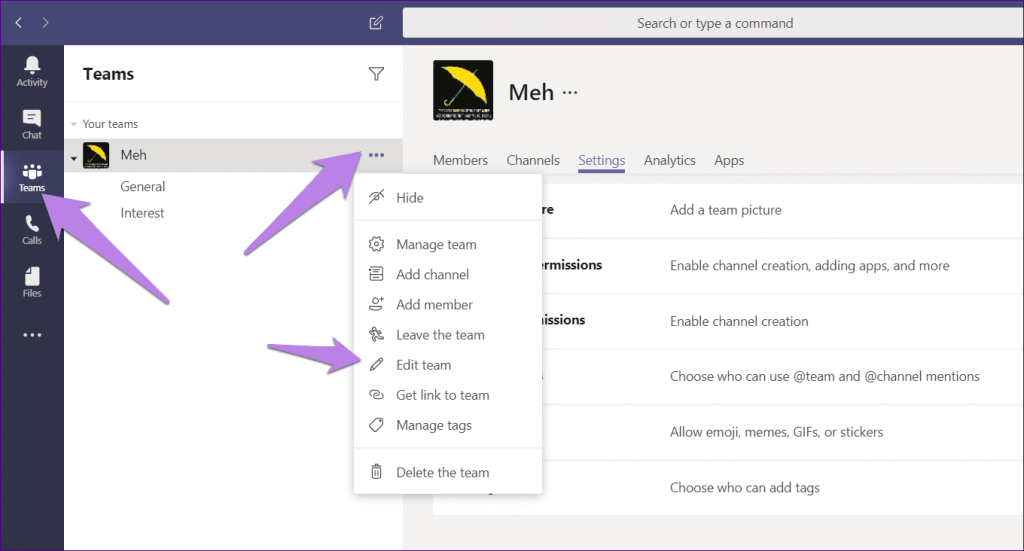
Tambahkan nama pasukan baharu dalam tetingkap pop timbul yang terbuka. Klik pada Selesai untuk menyimpan perubahan.

Tukar Foto Pasukan pada Desktop dan Web
Langkah 1: Dalam apl Pasukan, klik pada pilihan Pasukan pada bar sisi kiri. Klik pada ikon tiga titik di sebelah nama pasukan. Pilih Urus pasukan daripada menu yang dilancarkan.
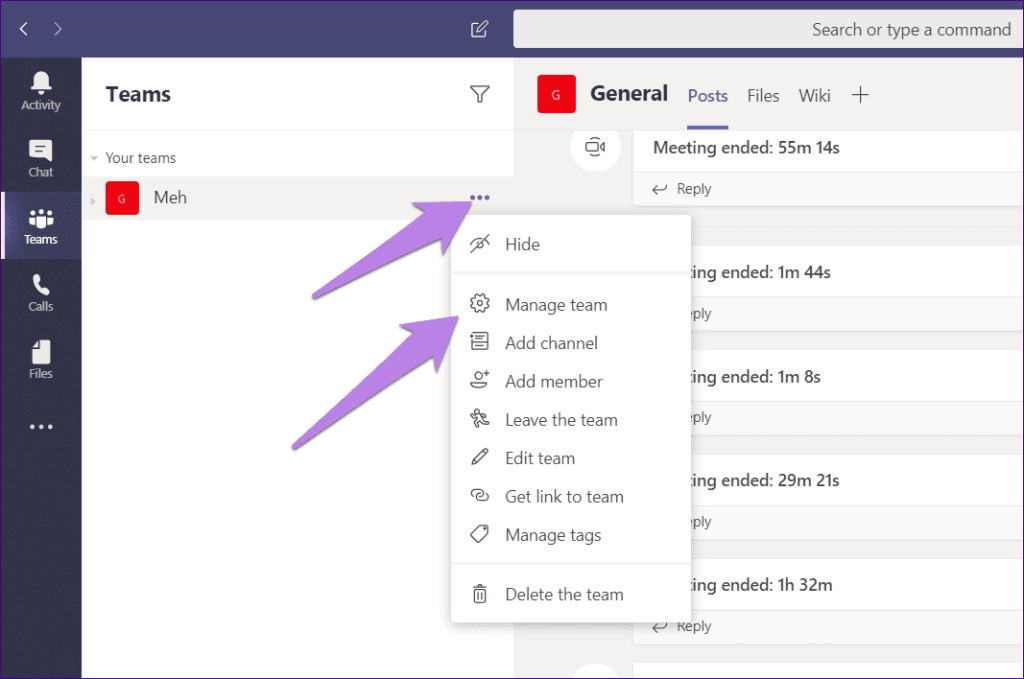
Langkah 2: Selepas itu, klik pada tab Tetapan dalam anak tetingkap baharu. Kemudian, klik pada gambar Pasukan untuk mengembangkannya.
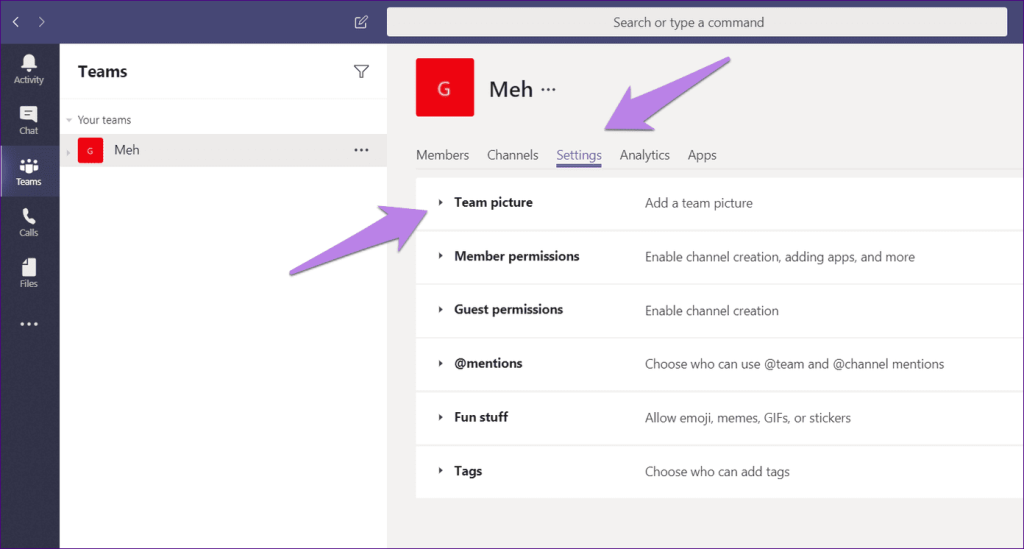
Langkah 3: Tekan butang Tukar gambar.
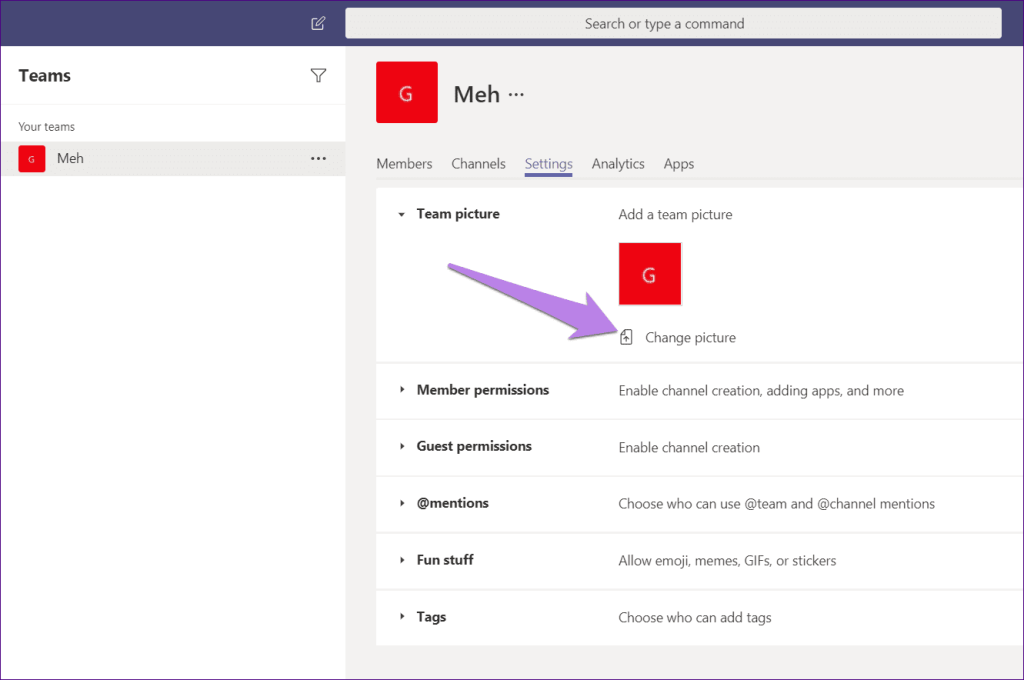
Cara yang lebih cepat untuk menukar gambar pasukan anda adalah dengan mengklik ikon gambar di bahagian atas selepas anda melakukan langkah 1 di atas.
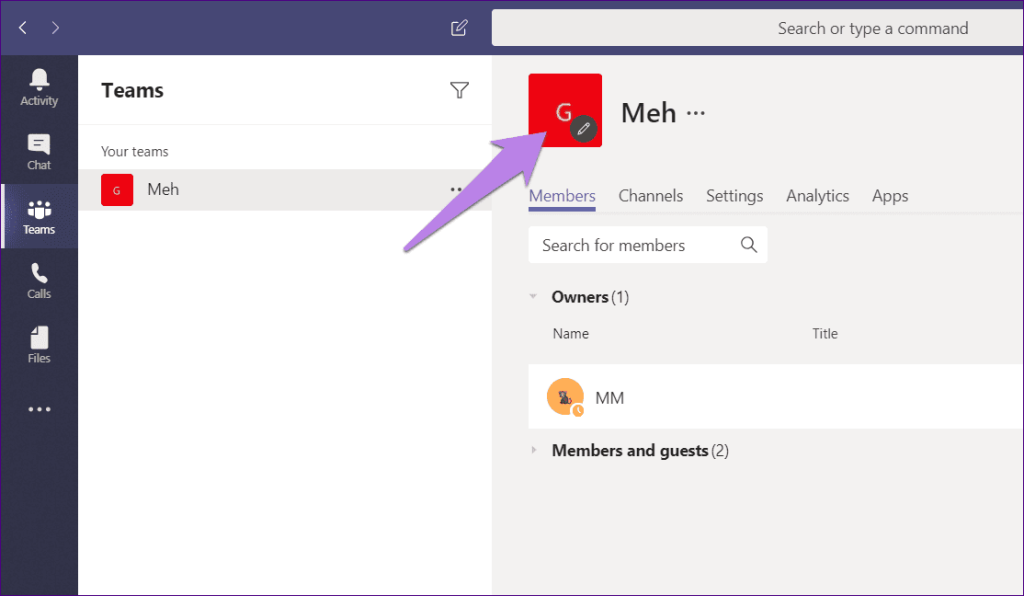
Jika anda mendapat ralat 'Kami masih menyediakan pasukan anda, anda boleh menukar gambar anda apabila kami selesai' apabila anda cuba menukar gambar, cuba tukar gambar pasukan daripada peranti lain. Anda juga boleh menggunakan aplikasi mudah alih Teams (seperti yang ditunjukkan di bawah). Selain itu, cuba log keluar daripada apl Pasukan pada desktop untuk membetulkannya. Jika itu tidak membetulkannya, nyahpasang apl Pasukan dan kemudian pasang semula.
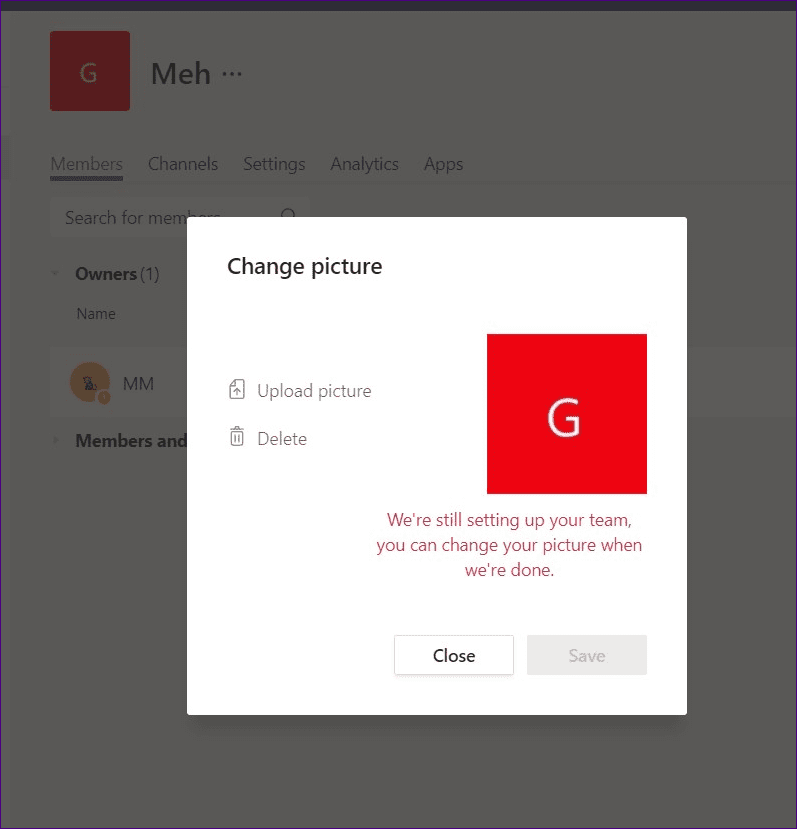
Tukar Foto dan Nama Pasukan pada Apl Mudah Alih
Berikut ialah cara untuk meletakkan gambar dan nama pasukan baharu daripada Android dan iOS dalam Microsoft Teams.
Langkah 1: Lancarkan apl Microsoft Teams. Ketik pada Pasukan di bahagian bawah.
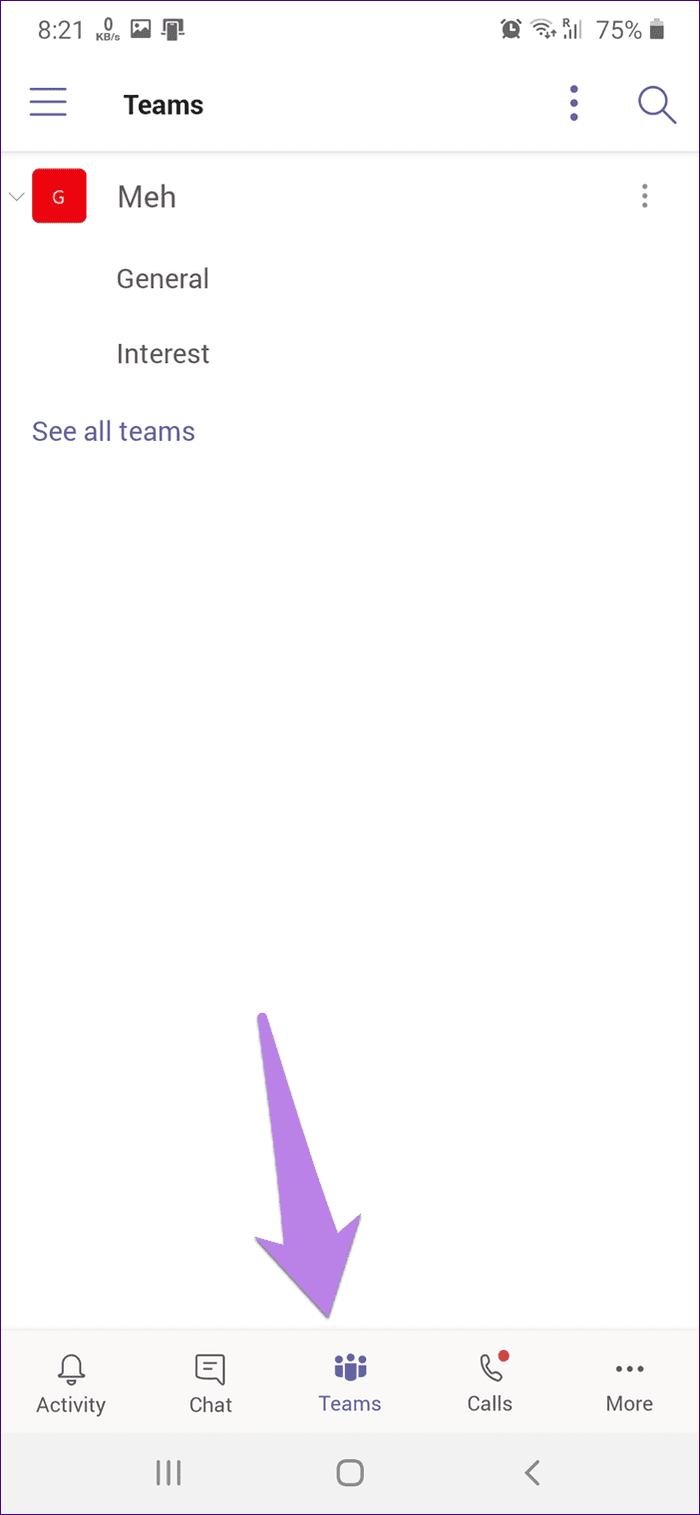
Langkah 2: Ketik pada ikon tiga titik di sebelah nama pasukan. Pilih pasukan Edit.
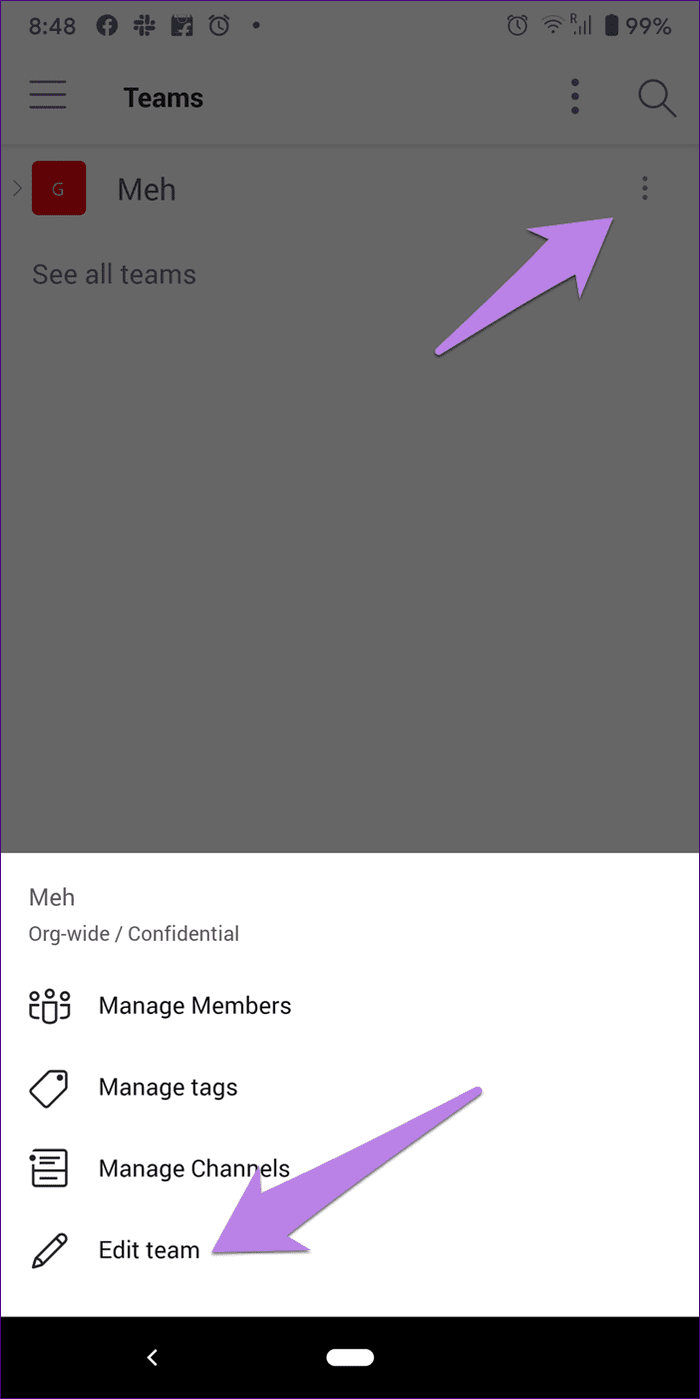
Langkah 3: Ketik pada Tukar gambar pasukan untuk menambah foto baharu. Taip nama baharu di bawah nama Pasukan. Ketik pada ikon tanda semak di bahagian atas untuk menyimpan perubahan.
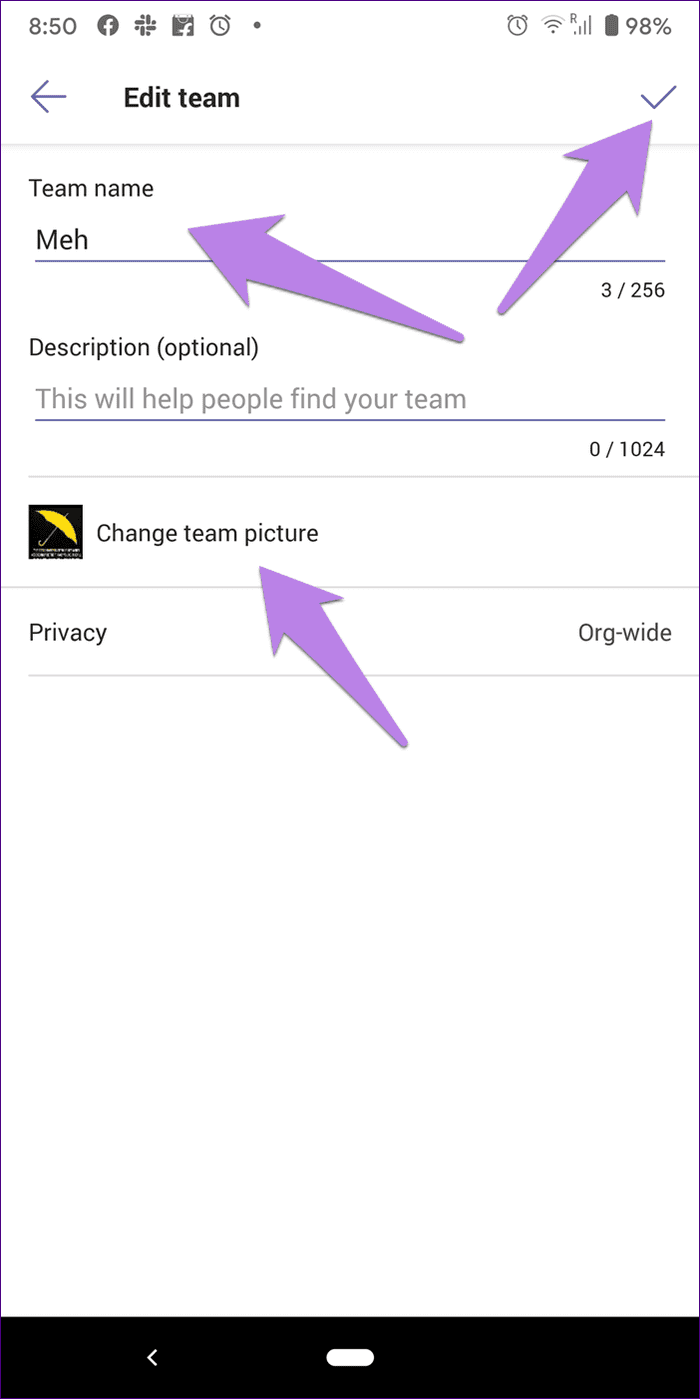
Petua : Pintasan papan kekunci mengurangkan kerja kami. Lihat pintasan papan kekunci terbaik untuk Microsoft Teams .
Mewakili Diri Anda
Adalah penting untuk menonjol dengan nama dan foto dalam apl Pasukan, terutamanya jika anda berada di beberapa pasukan dan saluran. Ia sepatutnya menjadi tugas yang mudah bagi orang lain untuk mengenal pasti nama/foto anda dengan cepat untuk memulakan perbualan atau panggilan video. Walau bagaimanapun, Microsoft Teams terdedah kepada isu, sama seperti mana-mana aplikasi lain. Anda mungkin menghadapi masalah mikrofon atau pemberitahuan . Bagi sesetengah pengguna, apl Pasukan tidak dimuatkan sama sekali. Syukurlah, semua ciri tersebut boleh diperbaiki dengan penyelesaian mudah. Kami tidak sabar-sabar untuk mencuba ciri baharu yang mungkin dilancarkan oleh Microsoft dalam kemas kini utama seterusnya untuk Pasukan.
Seterusnya: Adakah bunyi latar belakang daripada peserta lain mengganggu anda dalam Microsoft Teams? Ketahui cara meredam semua orang dan menghentikan peserta daripada meredam ahli lain menggunakan pautan seterusnya.